Cum să verificați și să actualizați cu ușurință versiunea WordPress PHP
Publicat: 2024-12-10Vrei să știi cum să verifici și să actualizezi cu ușurință versiunea ta PHP pe WordPress? Este o decizie înțeleaptă să vă securizați site-ul și să vă asigurați performanța. PHP este coloana vertebrală a WordPress; este limba în care WordPress este construit în primul rând.
Datorită PHP, WordPress vă permite să creați site-uri web avansate cu caracteristici complexe fără să știți să codificați. De exemplu, PHP alimentează elemente dinamice precum formularele de contact sau funcționalitățile de comerț electronic.
Iată ce veți învăța în acest articol:
- Cum să verificați rapid ce versiune PHP folosește în prezent site-ul dvs.
- Cum se actualizează PHP în câțiva pași.
- Importanța utilizării unei versiuni PHP actualizate.
- Cum să vă optimizați codul (CSS și JavaScript) pentru a îmbunătăți și mai mult performanța.
De ce este esențială actualizarea versiunii WordPress PHP
PHP a parcurs un drum lung de la crearea sa în anii 1990, iar dacă comparați prima versiune, PHP 1.0, cu PHP 8.3 (cea mai recentă versiune), arată cât de mult a evoluat limbajul în jurul acestor trei puncte principale:
- Performanță mai rapidă. Versiunile mai noi PHP fac site-ul dvs. să se încarce mai rapid.
- Funcții mai bune și remedieri de erori pentru a asigura compatibilitatea cu cele mai recente funcționalități și plugin-uri WordPress.
- Actualizări de securitate mai puternice.
| Ce versiune PHP ar trebui să utilizați pe WordPress? Când scrieți acest articol (decembrie 2024), WordPress vă recomandă să utilizați cel puțin versiunea PHP 7.4 pentru a asigura performanță ridicată, securitate și compatibilitate. |
Să trecem rapid peste fiecare beneficiu.
1. Versiunile PHP recente oferă performanțe mai rapide
Cele mai recente versiuni PHP sunt dezvoltate având în vedere eficiența pentru a face site-ul dvs. WordPress să se încarce mai rapid. Deci, dacă utilizați versiunea PHP recomandată de WordPress (în prezent 7.4 sau mai mare), site-ul dvs. va oferi performanțe superioare și va beneficia toți vizitatorii. Pe scurt, un cod mai rapid este un bun punct de plecare pentru un site mai rapid!
Depășirea PHP și optimizarea întregului cod pe WordPress
Rularea unei versiuni PHP actualizate este excelentă pentru performanță, dar WordPress nu este doar „facut” din PHP. De asemenea, utilizează CSS și JavaScript și vă recomandăm să optimizați acele scripturi pe site-ul dvs. pentru a-și îmbunătăți viteza.
De exemplu, puteți reduce CSS și JavaScript pentru a elimina codul inutil care vă poate umfla fișierele. De asemenea, puteți încărca JavaScript după redarea conținutului principal. Scopul este de a acorda prioritate conținutului vizual care trebuie redat mai întâi vizitatorului în loc de codul „backend complex”.
Hack de performanță
Puteți implementa aceste tehnici de optimizare manual sau puteți utiliza un plugin precum WP Rocket pentru a face treaba pentru dvs.!
WP Rocket poate ajuta la optimizarea cu ușurință a performanței site-urilor WordPress. La activare, activează 80% dintre cele mai bune practici de performanță, cum ar fi memorarea în cache sau compresia GZIP. Apoi, puteți decide să vă optimizați codul cu câteva clicuri din tabloul de bord intuitiv WordPress, ajutându-vă să economisiți timp și efort:
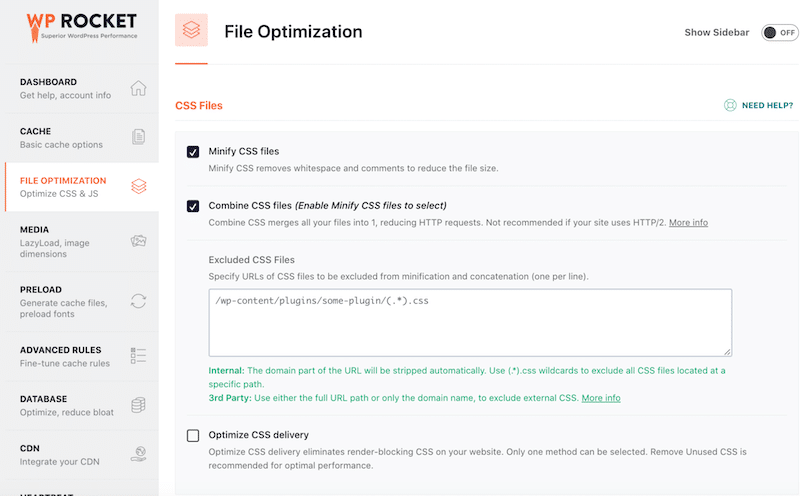
2. Cele mai recente versiuni PHP asigură o mai bună compatibilitate cu ecosistemul WordPress
Este imperativ să utilizați una dintre cele mai recente versiuni PHP pentru a asigura compatibilitatea cu temele și pluginurile WordPress. Autorii și dezvoltatorii au proiectat instrumente pentru a opera cu cele mai recente caracteristici și funcții PHP. Dacă site-ul dvs. rulează pe o versiune PHP veche, temele și pluginurile se pot bloca sau funcționa defectuos din cauza incapacității de a gestiona standardele de codare mai recente.
Hack de compatibilitate #1: Pentru a rula WordPress eficient și pentru a asigura compatibilitatea cu cele mai populare teme și pluginuri, verificați dacă site-ul dvs. acceptă următoarele cerințe tehnice:
- PHP versiunea 7.4 sau mai mare.
- Versiunea MySQL 8.0 sau mai mare (adresați-vă gazdei).
- MariaDB versiunea 10.5 sau mai mare (adresați-vă gazdei).
Hack de compatibilitate #2: Înainte de a instala un nou plugin, verificați ce versiune PHP ar trebui să aveți înainte de a o descărca.
De exemplu, echipa Imagify spune că ar trebui să utilizați o versiune PHP de 7.3 sau mai mare pentru a utiliza pluginul fără niciun conflict PHP.
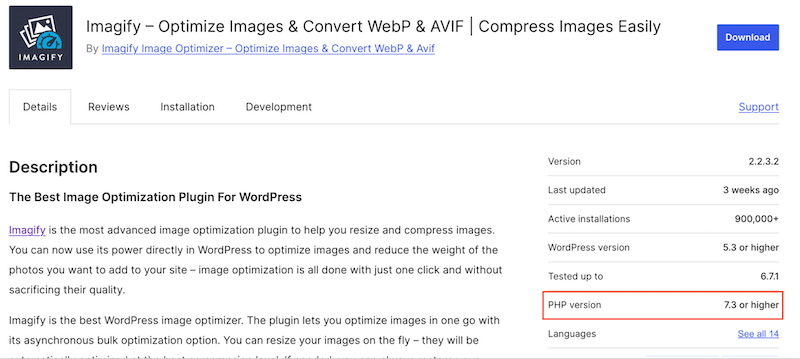
3. PHP actualizat oferă securitate îmbunătățită
Știați că PHP este folosit de 75,4% din toate site-urile web? Acesta îl face cadru nr. 1 folosit pe partea din spate. Din păcate, acest lucru îl face și unul dintre cele mai vizate pentru hackeri. Versiunile PHP învechite nu mai primesc actualizări de securitate sau patch-uri, iar hackerii pot exploata acele „uși din spate”, pot obține acces neautorizat și pot compromite site-ul dvs. WordPress.
Utilizarea unei versiuni recente de PHP este un început foarte bun pentru securitate, dar nu este suficient pentru a asigura o protecție optimă pentru site-ul dvs. WordPress.
Hack de securitate: utilizați un plugin WordPress, cum ar fi pluginurile WordFence sau Sucuri, pentru a vă proteja site-ul WordPress de malware și atacuri rău intenționate. De asemenea, puteți implementa cele 16 bune practici de securitate WordPress pentru a asigura un site complet protejat.
3 moduri de a verifica versiunea PHP în WordPress
Efectuarea unei verificări a versiunii WordPress PHP pe site-ul dvs. este o idee bună pentru a vă asigura că utilizați cea mai recentă versiune. Există 3 moduri simple de a determina pe ce versiune PHP rulează site-ul dvs. WordPress: verificați direct din tabloul de bord WordPress, accesați-l prin cPanel-ul furnizorului dvs. de găzduire sau creați un fișier de informații PHP separat.
1. Verificarea versiunii PHP de la administratorul WordPress (Cea ușoară)
Cel mai simplu mod de a verifica ce versiune PHP folosiți este să vă conectați la administratorul WordPress. Accesați Instrumente > Sănătatea site-ului > Informații > Server și verificați rândul versiunii PHP .
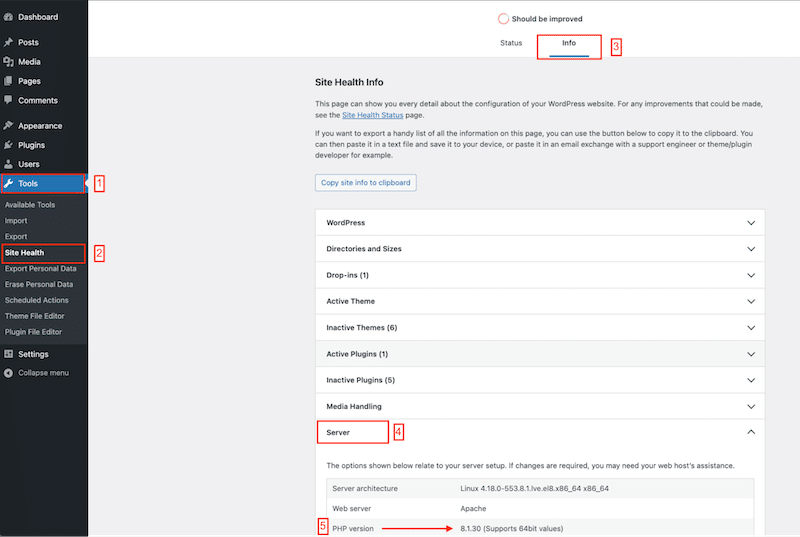
2. Verificarea versiunii PHP de pe cPanelul dvs. de găzduire
O altă modalitate de a verifica versiunea PHP pe care o utilizați în prezent pe WordPress este să vă întrebați gazda sau să vă conectați la cPanel. De acolo, puteți gestiona cu ușurință baza de date a domeniului și puteți vedea ce versiune PHP folosiți.
O altă modalitate de a verifica versiunea PHP pe care o utilizați în prezent pe WordPress este să vă întrebați gazda sau să vă conectați la cPanel. De acolo, puteți gestiona cu ușurință baza de date a domeniului și puteți vedea ce versiune PHP folosiți.
- Conectați-vă la cPanel folosind numele de utilizator și parola.
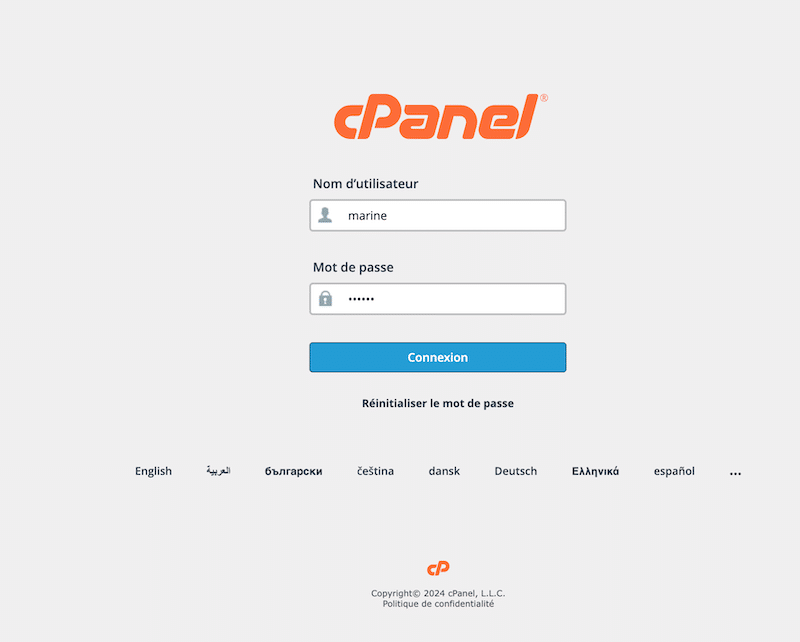
2. Apoi derulați la submeniul Software și faceți clic pe butonul Selectare versiune PHP .

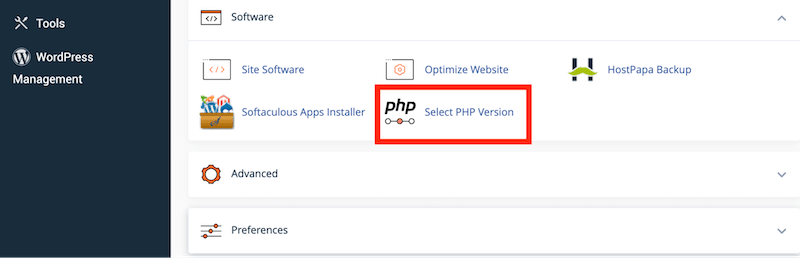
3. Veți vedea versiunea curentă de PHP folosită de site-ul dvs. WordPress.
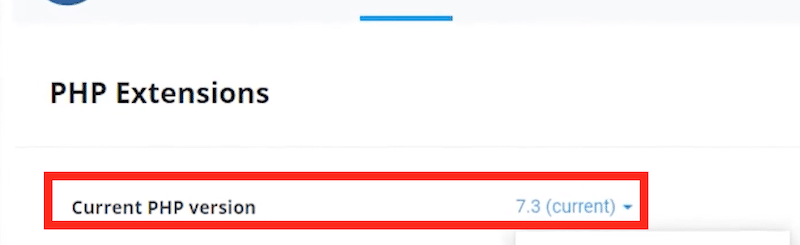
3. Creați și încărcați un fișier PHP nou în directorul rădăcină al site-ului dvs. WordPress
Puteți crea un nou fișier de informații PHP pentru a verifica versiunea PHP pe care o folosește site-ul dvs. WordPress. Această metodă este mai complexă decât cele anterioare, deoarece va trebui să creați fișierul informativ PHP și să îl încărcați într-un director.
Important: Utilizați această metodă numai dacă vă simțiți confortabil să lucrați cu cod.
- Creați un fișier de informații PHP (de exemplu, phpfileinfo.php).
- Salvați-l în următorul director.
/home/customer/www/ yourwordpresssite.com/public_html - Adăugați următorul fragment de cod în fișier.
<?php phpfileinfo(); ?> - Utilizați următoarea adresă URL pentru a accesa fișierul printr-un browser web precum Chrome sau Safari.: http://yourwordpresssite.com/phpinfo.php
- Versiunea PHP a site-ului dvs. va fi afișată pe pagină.
Cum să vă actualizați versiunea PHP WordPress
Acum că ți-ai verificat versiunea PHP și știi pe ce versiune rulează site-ul tău, ar putea fi timpul pentru o actualizare. Cel mai simplu mod de a vă actualiza versiunea PHP pe WordPress este să utilizați cPanelul de găzduire. De asemenea, puteți cere gazdei dvs. să o facă pentru dvs.
- Accesați cPanelul dvs. de găzduire și mergeți la subsecțiunea Software .
- Faceți clic pe butonul Selectați versiunea PHP .
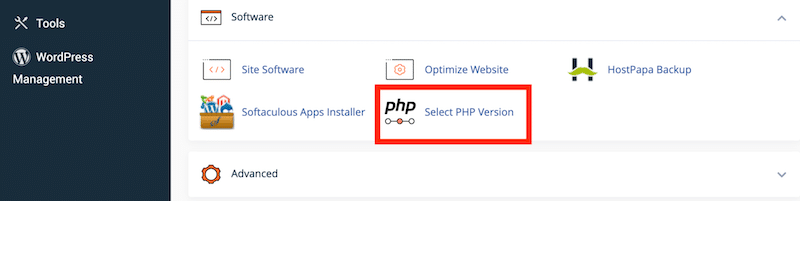
3. Alegeți versiunea PHP pe care doriți să o utilizați pe site-ul dvs. din meniul derulant.
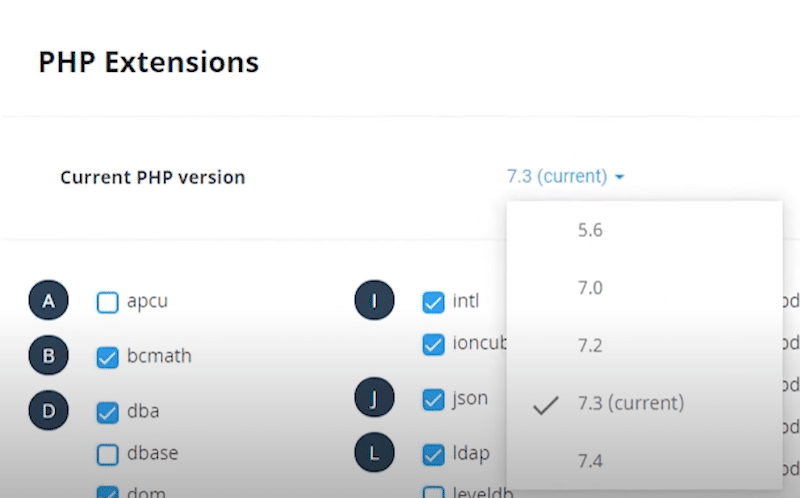
9 Cele mai bune practici pentru actualizarea versiunii PHP în WordPress
Deși este esențial să actualizați și să rulați pe una dintre cele mai recente versiuni PHP pentru performanță și securitate optime, nu uitați să nu grăbiți procesul. Fă-ți timp și urmează cele 9 bune practici ale noastre pentru a pregăti corect actualizarea PHP a site-ului tău WordPress.
- Stabiliți dacă o actualizare este urgentă. Dacă versiunea dvs. PHP este sub 7.4, este timpul să faceți upgrade.
| Sfat pentru actualizarea PHP de siguranță dacă utilizați o versiune PHP foarte veche (sub 7): Vă recomandăm să creați un site de staging și să rulați acolo actualizarea PHP înainte de a o face pe site-ul de producție (live). Lucrul pe un site de staging vă permite mai întâi să testați actualizarea PHP într-un mediu sigur și să identificați orice probleme care ar putea apărea pe site-ul dvs. live. |
- Creați o copie de rezervă completă a site-ului dvs.
- Contactați autorii temei și ai pluginurilor dvs. pentru a verifica dacă există probleme cunoscute cu anumite versiuni PHP.
- Scanați-vă site-ul utilizând un plugin precum Verificatorul de compatibilitate a pluginurilor pentru a verifica dacă pluginurile dvs. sunt compatibile (sau nu) cu versiunea PHP la care intenționați să faceți upgrade. Din interfața pluginului, puteți vedea versiunea PHP acceptată pentru fiecare plugin și puteți vedea dacă este „actualizată” cu cea mai recentă versiune WordPress.
- Pe baza rezultatelor, actualizați WordPress, pluginurile și temele după cum este necesar.
- În cele din urmă, actualizați versiunea PHP.
- Monitorizați și verificați dacă noua versiune funcționează și funcționează din secțiunea instrument de sănătate din admin WordPress.
- Răsfoiți site-ul dvs. și testați funcționalitățile pentru a vă asigura că funcționează corect, fără erori sau bug-uri. De exemplu, deschideți mai multe pagini, testați formularul de contact și vedeți dacă toate modelele sunt afișate bine.
- Accesați PageSpeed Insights sau GTmetrix pentru a verifica dacă există un câștig de performanță, mai ales dacă v-ați actualizat site-ul la PHP 8+, ceea ce garantează o creștere instantanee a vitezei.
Depanarea problemelor comune după actualizarea PHP
Actualizarea PHP este de obicei sigură, dar este posibil să întâmpinați erori și bug-uri legate de funcțiile depreciate. Iată cum puteți rezolva problemele de pe site-ul dvs. cauzate de cea mai recentă actualizare PHP.
Pasul 1: Reveniți la versiunea PHP anterioară.
Pasul 2: Actualizați WordPress, tema și pluginurile.
După ce v-ați conectat, faceți clic pe Actualizări în meniul din stânga. Dacă vedeți un punct roșu cu un număr, înseamnă că sunt disponibile actualizări.

Pasul 3: Acum că nucleul WordPress, toate pluginurile și temele sunt actualizate, actualizați PHP din nou.
Ce ar trebui să faci dacă tot nu funcționează?
Strategia #1: Restaurați o versiune de rezervă mai veche a site-ului dvs. din panoul gazdă.
Strategia #2: Activați rapoartele de eroare PHP și partajați-le cu furnizorul sau dezvoltatorii dvs. de găzduire. Adăugați următoarele linii de cod în fișierul dvs. de cod PHP pentru a activa PHP:
ini_set('display_errors', 1); ini_set('display_startup_errors', 1); error_reporting(E_ALL);Unele gazde vă permit să activați raportarea PHP direct din tabloul de bord cPanel.
Încheierea
Acum știți de ce este atât de importantă actualizarea PHP: îmbunătățește viteza și securitatea și asigură compatibilitatea cu ecosistemul WordPress. Dar înainte de a vă scufunda, urmați cele 9 bune practici ale noastre pentru a vă pregăti pentru o actualizare fără probleme cu gazda dvs.
Trecerea la PHP 8 sau o versiune superioară va oferi site-ului dvs. o creștere a performanței, dar nu vă opriți aici - optimizați-vă întregul site cu WP Rocket! Acest plugin facilitează optimizarea CSS și JavaScript cu doar câteva clicuri, ajutând site-ul să ruleze și mai rapid. La activare, sunt implementate, de asemenea, memorarea în cache, compresia GZIP și multe alte tehnici de performanță.
Sunteți gata să îmbunătățiți performanța site-ului dvs.? Actualizați-vă PHP și încercați WP Rocket astăzi – este fără riscuri și are o garanție de rambursare a banilor de 14 zile!
